Како отворити ЕКСЕ датотеке на Мац-у
Већина софтверских програма има верзије за Виндовс(Windows) и мацОС. Али шта се дешава када имате МацБоок(MacBook) и одређени програм или апликација ради само у Виндовс(Windows) -у ? Добра вест је да не морате да имате Виндовс(Windows) рачунар да бисте покренули софтвер заснован на Виндовс -у.(Windows)
Извршне датотеке(Executable files) су дизајниране за Виндовс(Windows) и не могу се покретати изворно у мацОС-у. Али са правим алатима, Мац(Mac) десктоп или нотебоок рачунари могу отворити програме умотане у ЕКСЕ(EXE) датотеке. У овом водичу ћемо вам показати како да отворите ЕКСЕ(EXE) датотеке на Мац(Mac) -у без потребе да инсталирате Виндовс(Windows) на свој уређај.

Отворите ЕКСЕ датотеке(EXE Files) у мацОС-у помоћу ЦроссОвер -а(CrossOver)
ЦроссОвер(CrossOver) је један од најбољих софтвера за емулацију рачунара за покретање програма заснованих на Виндовс -у на (Windows)Мац(Mac) -у . Нисмо наишли на камен спотицања приликом инсталирања овог алата на наш тестни уређај — МацБоок Про 2019(MacBook Pro 2019) који користи мацОС Биг Сур(Big Sur) . Исто тако(Likewise) , Виндовс(Windows) апликација коју смо инсталирали радила је глатко без икаквих проблема.
Иако је ЦроссОвер(CrossOver) апликација која се плаћа (претплата почиње од 39,95 УСД месечно), постоји 10-дневни бесплатни пробни период за нове кориснике. Дакле, то је најбоља опција ако је потребно да покренете Виндовс(Windows) апликације на свом Мац(Mac) - у само на кратко.
- Идите на страницу за преузимање ЦроссОвер(CrossOver download page) -а на веб локацији програмера. Изаберите мацОС(macOS) као опцију „ОС“, откуцајте своје име и адресу е-поште у датим оквирима за дијалог и изаберите Преузми пробну верзију одмах(Download Trial Now) .

Можете да инсталирате Виндовс(Windows) програме из ЦроссОвер(CrossOver) -ове библиотеке у апликацији или да покренете ЕКСЕ(EXE) датотеке преузете из извора треће стране преко ЦроссОвер(CrossOver) -а .
- Кликните десним тастером миша на ЕКСЕ датотеку, изаберите Отвори са(Open With) , изаберите ЦроссОвер(CrossOver) и пратите упутства за инсталацију.
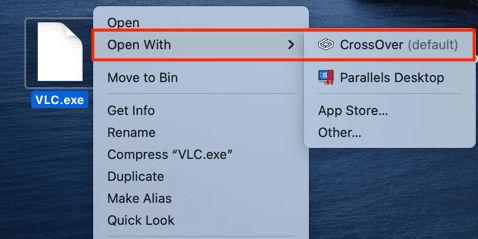
- Да бисте инсталирали апликацију засновану на Виндовс-у из ЦроссОверове(CrossOver) библиотеке, покрените ЦроссОвер(CrossOver) и изаберите Инсталирај Виндовс апликацију(Install a Windows Application) .

- Унесите назив Виндовс(Windows) апликације коју желите да инсталирате у поље за претрагу и изаберите најновију верзију апликације са листе.
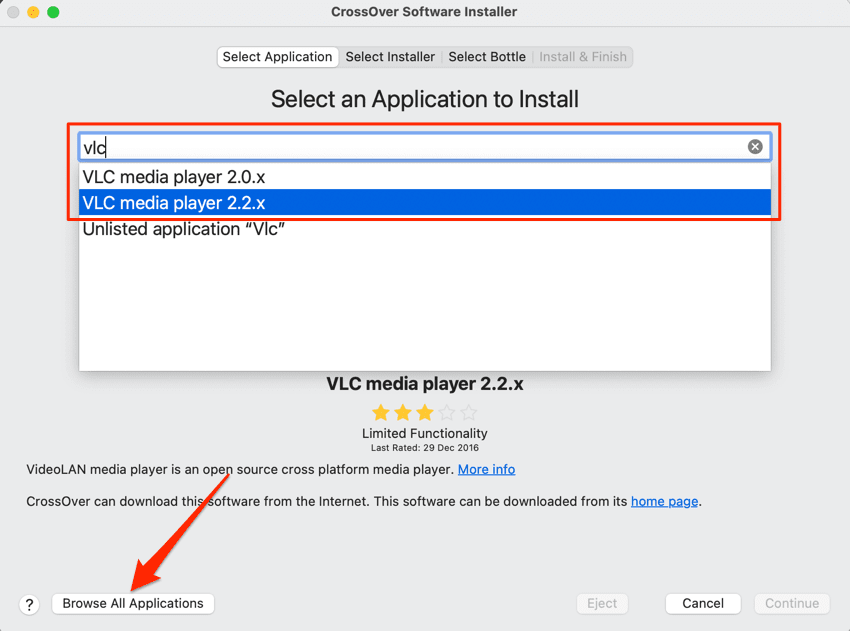
Још боље, изаберите дугме Прегледај све апликације(Browse All Applications) у доњем левом углу да бисте видели листу апликација доступних у библиотеци ЦроссОвер-а. Изаберите апликацију на левој бочној траци и изаберите Настави(Continue) да бисте прешли на следећи корак.
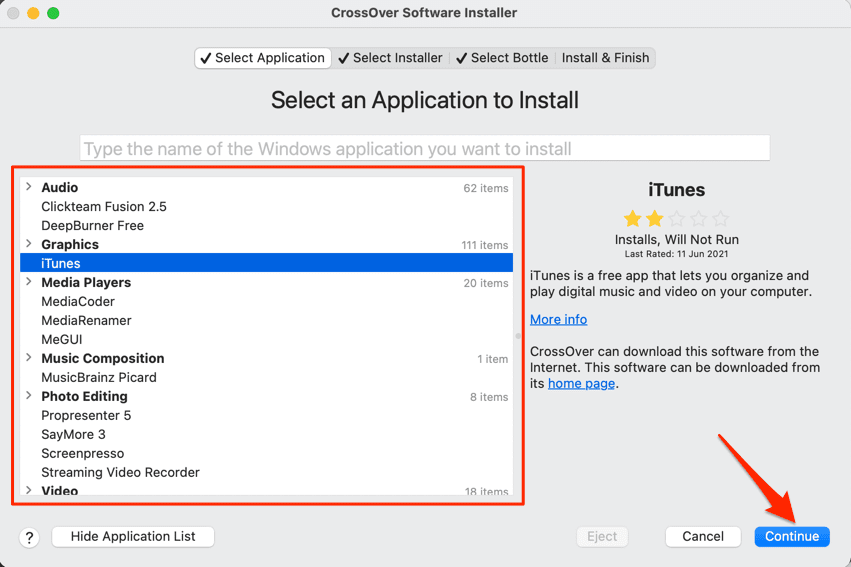
- Изаберите Настави(Continue) да бисте наставили.

- Изаберите Инсталирај(Install) .

- Сачекајте(Wait) да ЦроссОвер(CrossOver) преузме датотеку за подешавање и инсталира апликацију. ЦроссОвер(CrossOver) ће затим креирати „Боттле“ окружење у којем ће апликација радити на вашем Мац(Mac) -у . Пратите(Follow) упутство за инсталацију апликације да бисте наставили.

- У зависности од апликације коју инсталирате, ЦроссОвер(CrossOver) ће захтевати приступ мрежном волумену вашег Мац-а и другим системским компонентама. Дајте ЦроссОвер(Grant CrossOver) -у неопходне дозволе и пређите на следећи корак да бисте отворили Виндовс(Windows) апликацију.

- Изаберите Готово(Done) када добијете поруку о успеху да је инсталација апликације завршена. То ће затворити ЦроссОвер(CrossOver) инсталатер.

- Да бисте покренули апликацију, идите у одељак Боце(Bottles) на бочној траци, изаберите назив апликације и двапут кликните на икону апликације.

- Опет, од вас ће бити затражено да апликацији одобрите приступ вашим датотекама. Изаберите ОК(OK) да наставите.

То ће одмах покренути апликацију и видећете њену икону у Доцк(Dock) -у вашег Мац-а . Имајте на уму да је ЦроссОвер(CrossOver) окружење домаћина, тако да затварање или принудно затварање емулатора(force-quitting the emulator) (тј. ЦроссОвер(CrossOver) ) ће такође затворити Виндовс(Windows) апликацију коју користите.
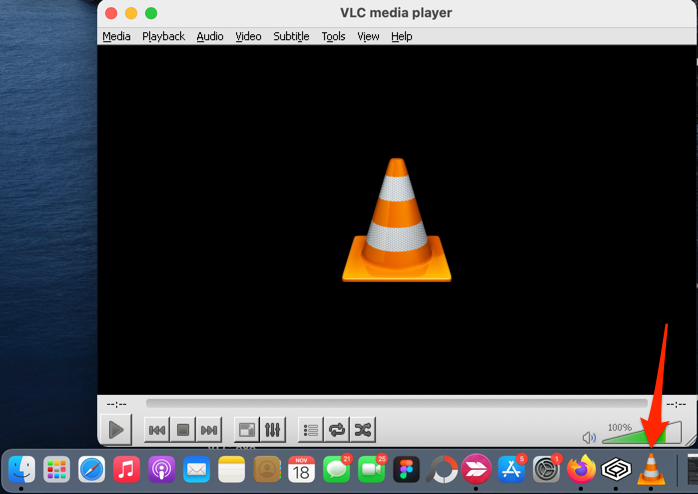
Отворите ЕКСЕ датотеке на Мац-у користећи Вине
Вине(Wine) (или ВинеБоттлер(WineBottler) ) је још један популаран рачунар треће стране за Мац(Mac) . Он је отвореног кода (бесплатан), једноставан за коришћење и најбоље функционише на Мац рачунарима(Macs) који користе мацОС Мојаве(Mojave) и Хигх Сиерра(High Sierra) . Успешно смо инсталирали Вине(Wine) на наш тест уређај, али нисмо могли да отворимо ниједну ЕКСЕ(EXE) датотеку због грешке „Креирање префикса је прекинуто“.(Prefix)

Чини се да Вине није у потпуности компатибилан са мацОС Цаталина(Wine isn’t fully compatible with macOS Catalina) и новијим верзијама мацОС-а. То је најбоља опција ако имате стари Мац(Mac) преносни рачунар или десктоп који ради под мацОС Мојаве(Mojave) или Хигх Сиерра(High Sierra) . Не морате да платите ни новчића. Осим тога, невероватно је једноставан за употребу.
- Идите на одељак Преузимања на веб локацији ВинеБоттлер-а(Downloads section on WineBottler’s website) и преузмите датотеку за подешавање апликације.
- Преузмите(Download) „развојну“ верзију софтвера ако ваш Мац користи мацОС Хигх Сиерра(Sierra) или новији. У супротном(Otherwise) , преузмите „Стабле“ ВинеБоттлер верзију.
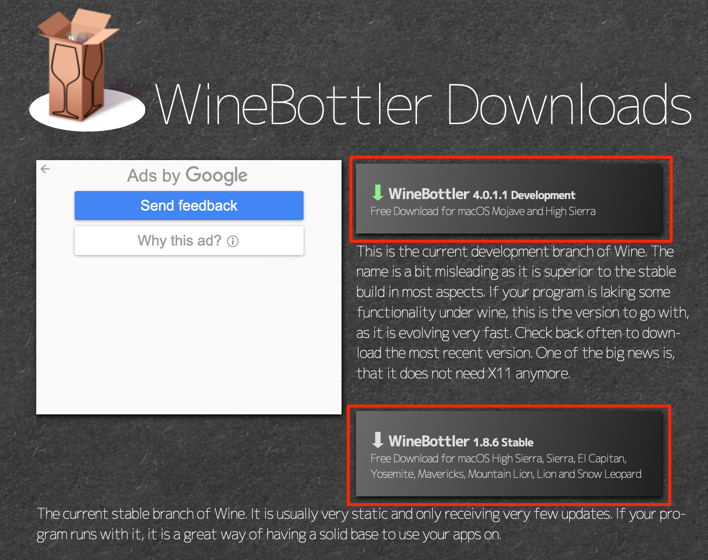
У погледу карактеристика, ВинеБоттлер Девелопмент(WineBottler Development) је супериорнији у односу на ВинеБоттлер Стабле(WineBottler Stable) . Такође је обично стабилнији, посебно зато што се ажурира чешће од Стабле издања.
- Отворите пакет за подешавање и превуците иконе Вине(Wine) и ВинеБоттлер(WineBottler icon) у фасциклу „Апликације“.

- Сачекајте(Wait) да инсталатер копира програмске датотеке у фасциклу Апплицатионс(Applications) и затворите прозор за инсталацију када се заврши.

ВинеБоттлер(WineBottler) има „Аутоматизовани инсталатер“ који се носи са тешким пословима који стоје иза отварања програма заснованих на Виндовс-у на вашем Мац(Mac) -у . Инсталатер преузима апликацију са интернета, поставља је на ваш Мац(Mac) и врши друге неопходне конфигурације. На ВинеБоттлер(WineBottler) контролној табли наћи ћете програме засноване на Виндовс-у који обухватају категорије као што су веб претраживачи, пословни алати, медијски плејери, игре, развојни алати, услужни програми итд.
- Идите на одељак „Преузимање“ и изаберите Инсталирај(Install) да бисте преузели апликацију на свој Мац.

Изаберите назив апликације да бисте отворили страницу са описом апликације. То ће вас преусмерити на веб локацију програмера у подразумеваном претраживачу вашег Мац-а.
Такође је могуће отворити ЕКСЕ(EXE) датотеку за подешавање за Виндовс апликацију ван ВинеБоттлер листе.
- Идите на локацију датотеке на вашем Мац(Mac) -у, притисните тастер Цонтрол или кликните десним тастером миша на ЕКСЕ(EXE) датотеку и изаберите Вине(Wine) .

мацОС можда неће успети да покрене Вине(Wine) емулатор јер је од неидентификованог програмера(from an unidentified developer) .
- Изаберите Откажи(Cancel) и пређите на корак 8 ако се грешка на слици испод појави на екрану вашег Мац-а.

- Идите на Систем Преференцес(System Preferences) > Сецурити & Приваци(Security & Privacy) > Генерал(General) и изаберите дугме Опен (Open) Аниваи(Anyway) поред обавештења које каже да је Вине(Wine) блокиран.

- Изаберите Отвори(Open) да бисте наставили.

Пратите упутства за инсталацију и моћи ћете да покренете Виндовс(Windows) апликацију на свом Мац(Mac) -у преко ВинеБоттлер(WineBottler) окружења. Ако Вине(Wine) прикаже грешку „ Креирање префикса(Prefix) је прекинуто“ или друге поруке о грешци, уместо тога користите ЦроссОвер .(CrossOver)
Ако сте заинтересовани за коришћење ВинеБоттлер-(WineBottler) а, једино решење је да вратите свој Мац(downgrade your Mac) на Мојаве или Хигх Сиерра.
Довођење Виндовс-а на Мац
„Боот Цамп“ је уграђени услужни програм који омогућава корисницима Мац -а да (Mac)покрећу Виндовс заједно са мацОС(run Windows alongside macOS) -ом на Мац(Macs) -овима са Интел(Intel) процесорима. Такође можете отворити ЕКСЕ(EXE) датотеке на Мац(Mac) -у користећи виртуелне машине као што су ВиртуалБок(VirtualBox) и Параллелс Десктоп(Parallels Desktop) . Виртуелне(Virtual) машине захтевају потпуну инсталацију Виндовс(Windows) -а , тако да су идеалне за кориснике Мац(Mac) -а који покрећу Виндовс(Windows) апликације скоро сваки дан. Иначе, ЦроссОвер(CrossOver) и Вине(Wine) су ваше најбоље опције за покретање Виндовс(Windows) апликација на Мац -у(Mac)за кратак период.
Related posts
Како отворити торент датотеке на Виндовс 10 и Мац-у
Иконе из датотеке је бесплатан софтвер за издвајање икона из ДЛЛ, ЕКСЕ датотека
Како да видите кеширане странице и датотеке из вашег претраживача
Како отворити ДДС датотеке у оперативном систему Виндовс 10
Како претворити ИМГ датотеке у ИСО
Како преуредити странице у Ворд-у на Виндовс-у и Мац-у
Како послати превелике датотеке за е-пошту
Како пренети ПС4 игре и сачувати податке о датотекама на ПС5
Шта је ЦФГ датотека и како је отворити на Виндовс-у и Мац-у
Како уклонити аудио са видеа на Виндовс-у и Мац-у
Како отворити ЕПС сликовне датотеке на Виндовс-у
Како претворити своје аналогне датотеке у дигитални формат
Како деинсталирати БлуеСтацкс на Виндовс-у и Мац-у
Како избрисати привремене датотеке и остало смеће на паметном телефону или таблету
Пронађите и поправите оштећене МП3 датотеке
Како спојити више аудио датотека у једну
Како деинсталирати Дропбок на Мац, Виндовс и Линук
Како пронаћи ИП адресу вашег ВиФи штампача на Виндовс-у и Мац-у
Смањите слику у Виндовс, Мац, иОС и Андроид
Претражујте у више текстуалних датотека одједном
